Cansado de tarefas repetitivas? Descobre como automatizar o teu trabalho com IA, mesmo sem saber programar. Guia passo a passo com ferramentas de IA.
Índice
Imagina que chegas ao teu dia de trabalho (ou sentas-te para fazer a gestão das tuas tarefas pessoais) e, em vez de te afogares numa montanha de emails repetitivos, atualizações manuais de folhas de cálculo ou no agendamento interminável de posts para as redes sociais, descobres que muito disso já está feito e não por magia, mas pela IA, que está a trabalhar silenciosamente para ti.
Bem-vindo à era da automatização inteligente acessível a todos. Sim, a ti, mesmo que a palavra “código” te cause arrepios ou que a tua única experiência com programação tenha sido tentar (e talvez falhar) fazer uma página web simples há uns anos.
Este não é mais um artigo vago sobre o futuro da IA, este artigo é uma Guia prática, passo a passo, desenhada especificamente para pessoas como tu, que querem aproveitar o poder da IA para eliminar tarefas chatas, repetitivas e consumidoras de tempo, de forma a libertar-te tempo para o que realmente importa, quer seja fazer crescer o teu negócio, dedicar-te a projetos mais criativos ou simplesmente ter mais tempo livre.
O Problema Silencioso
O Custo das Tarefas Manuais
Quantas horas por semana perdes a copiar e colar informação entre aplicações? A responder aos mesmos tipos de emails vezes sem conta? A organizar ficheiros digitais? A recolher e organizar dados para relatórios simples?
Os estudos e a experiência diária mostram que um trabalhador de escritório médio pode gastar horas preciosas todas as semanas em tarefas que são, francamente, perfeitas para um computador tratar, se multiplicamos isto por semanas, meses, anos, é uma grande quantidade de tempo e energia que poderíamos estar a utilizar de forma muito mais produtiva e gratificante.
Este “roubo de tempo” não só afeta a tua produtividade, como também aumenta o stress, a probabilidade de erros (somos seres humanos, afinal!) e pode levar a uma sensação de estagnação, de estares preso a fazer “trabalho de máquina“.
A Solução Revolucionária
IA + Automatização, Sem Código
Aqui entra a combinação poderosa da IA e das ferramentas de Automatização No-Code (Sem Código). A IA fornece a “inteligência“, isto é, a capacidade de compreender padrões, tomar decisões simples, elaborar texto ou analisar dados, enquanto as plataformas de automatização fornecem a estrutura para conectar as aplicações que mais utilizas (como, por exemplo, email, redes sociais ou armazenamento na nuvem) e executar tarefas automaticamente com base em gatilhos e regras que tu próprio defines e tudo isto sem escreveres uma única linha de código.
A grande notícia é que nos últimos anos, estas ferramentas tornaram-se incrivelmente poderosas, intuitivas e, em muitos casos, acessíveis ou até gratuitas para começar. A barreira técnica desmoronou-se. A capacidade de automatizar tarefas já não é um privilégio dos departamentos de IT ou dos programadores. Está nas tuas mãos.
O Que Vais Aprender Nesta Gui
Nesta Guia completa, vou levar-te pela mão numa jornada clara e prática:
- Desmistificar a IA e a Automatização: Entender o básico de forma simples.
- Identificar as Tuas Tarefas: Descobrir quais das tuas tarefas diárias são candidatas perfeitas para a automatização.
- Explorar as Ferramentas Certas: Conhecer as principais plataformas No-Code de IA e Automatização.
- Criar a Tua Primeira Automatização: Uma guia visual passo a passo super detalhada.
- Inspirar-te com Mais Ideias: Ver o potencial para automatizar muito mais.
- Dominar as Melhores Práticas: Dicas para uma automatização eficaz e segura.
Prepara-te porque o fim das tarefas repetitivas está aqui e tu estás prestes a tomar o controlo.
Desmistificar a IA e a Automatização
O Que Realmente Significam Para Ti?
Antes de mergulharmos na prática, vamos clarificar alguns conceitos. Esquece as imagens dos robôs, a IA e a automatização que nos interessam aqui são muito mais práticas e focadas em ajudar-nos no dia a dia.
IA Explicada de Forma Simples
Pensa na IA como um software que foi treinado com enormes quantidades de informação para poder fazer coisas que normalmente exigiriam inteligência humana, não se trata de consciência ou sentimentos, mas de capacidades específicas como:
- Reconhecer Padrões: Identificar padrões em texto, imagens ou dados (por exemplo, detetar spam no email ou reconhecer um rosto numa foto).
- Compreender Linguagem: Entender o que escreves ou dizes e responder de forma coerente (por exemplo, o ChatGPT).
- Criar Conteúdo: Criar texto, imagens ou até música com base em instruções (por exemplo, escrever um rascunho de um email ou sugerir ideias para posts nas redes sociais).
- Tomar Decisões Simples: Com base em regras ou informações, escolher um caminho (por exemplo, classificar um email como “urgente” ou “não urgente“).
- Aprender (de certa forma): Melhorar o próprio desempenho ao longo do tempo com base em mais dados ou feedback (embora a maior parte das ferramentas que vamos utilizar usem modelos pré-treinados).
Para o nosso propósito, a IA é como ter um assistente superdotado para tarefas específicas, capaz de analisar, compreender e agir sobre informação digital de formas que o software tradicional não consegue.
O Que é a Automatização de Tarefas?
A automatização, no seu sentido mais básico, é simplesmente configurar um sistema para executar uma tarefa ou uma série de tarefas automaticamente, sem intervenção humana constante. Tu já utilizas automatização todos os dias, talvez sem pensar nisso:
- Correção ortográfica automática: O teu processador de texto corrige erros enquanto escreves.
- Respostas automáticas do email (Out of Office): O teu email responde por ti enquanto estás fora.
- Pagamentos automáticos de contas: O banco faz transferências programadas.
A automatização que nos interessa aqui é a automatização de fluxos de trabalho digitais, ou seja, conectar diferentes aplicações e serviços online para que trabalhem juntos sem que tenhas de fazer o trabalho manualmente.
A Magia da Combinação da IA com a Automatização
Quando juntamos a IA e a Automatização, as coisas ficam realmente interessantes.
A automatização tradicional é boa para tarefas muito rígidas e baseadas em regras simples (como, por exemplo, “Se isto acontecer, faz aquilo.”). A IA adiciona uma camada de inteligência e flexibilidade:
- Automatização Simples: Se receberes um email com a palavra “Fatura” no assunto, move-o para a pasta “Faturas”.
- Automatização com IA: Se receberes um email, utiliza a IA para analisar o conteúdo e se a IA determinar que é uma fatura (mesmo que a palavra “Fatura” não esteja no assunto), extrai o valor e a data de vencimento e adiciona essa informação a uma folha de cálculo e depois move o email para a pasta “Faturas Processadas”.
Vês a diferença? A IA permite que as tuas automatizações compreendam o contexto, lidem com a variabilidade e executem tarefas mais complexas que antes exigiriam a tua apreciação e decisão.
Porque é Que Isto é Uma Revolução Para Todos?
Os benefícios reais são diretos e impactam a tua vida profissional e pessoal:
- Poupança de Tempo Brutal: Este é o maior benefício. Imagina recuperar 1, 2, 5 ou até 10 horas por semana que gastavas em tarefas manuais. O que farias com esse tempo extra? Focares-te em estratégia? Aprenderes algo novo? Passares mais tempo com a tua família? O cálculo é muito simples, se automatizares tarefas que te levam 1 hora por dia, são 5 horas por semana, mais de 20 horas por mês, quase 250 horas por ano! É quase um mês de trabalho recuperado!
- Redução Drástica de Erros: Copiar e colar dados, digitar informações repetidamente, é aqui que os erros acontecem. Um número trocado, um email enviado para a pessoa errada. As máquinas, quando bem configuradas, são consistentes, portanto, automatizar tarefas críticas reduz a probabilidade de erros dispendiosos.
- Aumento da Produtividade e Foco: Ao libertares-te das tarefas repetitivas, podes concentrar a tua energia mental no trabalho que realmente exige as tuas competências únicas como o pensamento crítico, a criatividade, a estratégia e as relações humanas. Pelo que fazes mais do trabalho que realmente importa.
- Menos Stress e Mais Satisfação: Há algo profundamente desgastante ao fazer trabalho de “robô“. Logo, automatizá-lo não só reduz a carga de trabalho, como também aumenta a satisfação ao permitir-te focar em tarefas mais estimulantes.
- Consistência e Fiabilidade: As automatizações funcionam 24×7 e seguem sempre as mesmas regras. O que vai garantir que os processos sejam executados de forma consistente, independentemente de estares ocupado, doente ou de férias.
- Vantagem Competitiva (Sim, Mesmo Para Ti!): Seja num pequeno negócio ou como profissional individual, ser capaz de fazer mais com menos recursos dá-te uma vantagem, porquanto, respondes mais rápido e és mais organizado.
Por causa das ferramentas No-Code, estes benefícios já não exigem grandes investimentos em software ou contratação de especialistas, elas estão ao teu alcance.
Identificar os Teus Ladrões de Tempo
Qeu Tarefas Podes Automatizar?
O potencial da automatização é enorme, mas a chave para começar é identificar as tarefas certas no teu contexto. Nem tudo pode ou deve ser automatizado. Precisamos de encontrar os ladrões de tempo, isto é, aquelas tarefas que te roubam energia e que uma máquina poderia fazer tão bem ou até melhor.
O Exercício de Autoanálise
Agarra num bloco de notas (digital ou físico) e, durante um ou dois dias, presta atenção a como gastas o teu tempo em frente ao computador. Anota tudo o que fazes, especialmente as tarefas que se repetem. Sê honesto e detalhado. Pergunta-te:
- Que tarefas faço todos os dias/semanas?
- Quais delas envolvem mover informação entre diferentes aplicações (por exemplo, email para folha de cálculo ou formulário para CRM)?
- Quais as tarefas que são puramente mecânicas (por exemplo, copiar, colar, formatar ou agendar)?
- Quais me deixam a pensar “detesto fazer isto” ou “isto é uma perda de tempo“?
- Quais são as tarefas onde cometo erros com mais frequência?
- Quanto tempo (aproximadamente) gasto em cada uma destas tarefas?
Não te censures, pois o objetivo é apenas recolher dados e podes surpreender-te com a quantidade de pequenas tarefas repetitivas que se acumulam.
Características das Tarefas Automatizáveis
Enquanto analisas a tua lista, procura tarefas que cumpram a maioria destes critérios:
- Repetitivas: Esta é a característica principal. São tarefas que fazes da mesma maneira (ou de forma muito semelhante) vez após vez. Quanto mais vezes fizeres uma tarefa, maior o benefício de a automatizar.
- Exemplos: Enviar um email de boas-vindas padrão a novos subscritores, guardar todos os anexos de emails com “Relatório Semanal”, publicar o mesmo tipo de atualização nas redes sociais todas as segundas-feiras.
- Baseadas em Regras: As tarefas ideais para automatização seguem uma lógica clara de “Se isto acontecer, então faz aquilo”. Mesmo que a regra seja complexa, tem de ser definível.
- Exemplos: Se um cliente preencher o formulário de contacto no site, envia os dados para a folha de cálculo de leads e manda uma notificação para a equipa de vendas no Slack. Ou se uma fatura em PDF chegar ao email, extrai o nome do fornecedor e o valor e adiciona-os a uma lista de pagamentos.
- Digitais: A automatização No-Code brilha quando lida com informação e ações que acontecem dentro de aplicações e serviços online. as tarefas que envolvem papel físico ou interação manual fora do computador são muito mais difíceis de automatizar com estas ferramentas.
- Exemplos: Fazer a gestão dos emails, atualizar folhas de cálculo, publicar nas redes sociais, preencher formulários online, mover ficheiros entre serviços na nuvem (como, por exemplo, Google Drive, Dropbox ou OneDrive) ou atualizar um CRM (Customer Relationship Management).
- Consomem Tempo Valioso: Foca-te nas tarefas que, embora talvez simples, te consomem uma quantidade significativa de tempo acumulado. Ao automatizar algo que demora 2 segundos por mês não vale o esforço inicial, assim sendo, deves automatizar algo que te leva 15 minutos por dia, isso sim!
- Exemplos: Recolher e organizar manualmente os dados de várias fontes para um relatório semanal ou responder individualmente a dezenas de perguntas frequentes ou transcrever manualmente as notas das reuniões.
Alguns Exemplos Práticos em Diferentes Áreas
Vamos ver como isto se aplica em cenários comuns:
- Gestão de Emails:
- Com IA: Permite-te classificar emails por sentimento (neutro ou positivo ou negativo) ou intenção (consulta ou reclamação) e reencaminhá-los.
- Redes Sociais:
- Com IA: Permite-te elaborar rascunhos de posts com base num tópico ou link.
- Introdução e Gestão de Dados:
- Com IA: Permite-te extrair informação estruturada (como, por exemplo, nomes ou emails ou palavras-chave) de texto não estruturado (como, por exemplo, de emails ou formulários online ou PDFs) e colocar a informação numa folha de cálculo ou uma base de dados.
- Atendimento ao Cliente:
- Com IA: Permite-te utilizar chatbots para qualificar (e responder, se possível) o problema de um cliente antes de o reencaminhar para um depertamento específico.
O Teu Mapa de Automatização
Para tornar isto mais concreto, cria uma tabela simples (numa folha de cálculo ou mesmo num papel):
Exemplo de Worksheet Simples de Tarefas para Automatização
Desliza horizontalmente para ver toda a tabela em dispositivos móveis
| Tarefa Descrita | Repetitiva? (S/N) | Baseada em Regras? (S/N) | Digital? (S/N) | Tempo Gasto (Min por Dia ou Semana) | Ideia de Automatização | Ferramentas | Prioridade (Alta/Média/Baixa) |
|---|---|---|---|---|---|---|---|
| Copiar nome e email de novos leads do formulário do site para a folha de cálculo “Leads” | S | S | S | 15 min/dia | Formulário ➡️ Folha de Cálculo | Google Forms, Google Sheets, Zapier ou Make | Alta |
| Responder a emails a perguntar “Qual é o vosso horário?” | S | S | S | 30 min/semana | Email Trigger ➡️ Resposta Padrão | Gmail, Zapier ou Make | Média |
| Agendar manualmente 5 posts por semana no Instagram | S | S | S | 60 min/semana | Folha de Cálculo com Posts ➡️ Agendador Social | Google Sheets, Buffer/Hootsuite, Zapier ou Make | Alta |
Deves fazer a lista das tuas tarefas e vais ver que preencher a tabela te vai dar uma visão clara de onde estão as tuas maiores oportunidades de automatização e quais deves atacar primeiro (começa pelas de alta prioridade que pareçam mais simples!).
Descobre o Mundo Mágico das Ferramentas No-Code de IA e de Automatização
Agora que já identificaste o que queres automatizar, precisamos de descobrir como e felizmente, vivemos numa era dourada de ferramentas No-Code e Low-Code que colocam o poder da automatização e da IA nas mãos de todos, sem necessidade de conhecimentos de programação.
O Que São Ferramentas No-Code (Sem Código) e Low-Code (Pouco Código)?
- No-Code: Estas plataformas permitem construir aplicações, sites e, crucialmente para nós, automatizações, ao utilizar interfaces visuais. Pensa em arrastar e soltar blocos (como peças de LEGO), selecionar opções em menus dropdown e conectar aplicações através de cliques. O código existe, mas está escondido “debaixo do capô“, administrado pela plataforma. Logo, é ideal para quem não quer (ou não sabe) programar.
- Low-Code: Similar ao No-Code, mas oferece a opção de adicionar pequenos excertos/partes de código (como Javascript ou Python) para funções mais personalizadas ou complexas.
Para esta Guia, vamos focar-nos principalmente nas capacidades No-Code, mas é bom saber que a opção Low-Code existe para quem quiser ir mais além no futuro.
A beleza destas ferramentas é que tornam acessível a todos a criação tecnológica, elas permitem-te construir soluções funcionais muito mais rápido e com muito menos recursos do que a programação tradicional exigiria.
Categorias Principais de Ferramentas
Com Exemplos Atualizados em 2025
O ecossistema de ferramentas No-Code é bastante diverso e cresce a cada dia que passa. Vamos focar-nos nas categorias mais relevantes para a automatização de tarefas com IA:
Plataformas de Automatização de Fluxos de Trabalho (Workflow Automation)
Os Conectores Universais
Estas são as ferramentas centrais para a maioria das automatizações que vais querer criar. Elas atuam como pontes, que permitem que as tuas diferentes aplicações (como, por exemplo, Gmail, Slack, Google Sheets, Facebook, Dropbox ou Trello) “conversem” entre si e troquem informação automaticamente.
- Zapier
Esta é provavelmente a plataforma mais conhecida e com a maior biblioteca de integrações (milhares de apps conectadas).
O Zapier utiliza um modelo linear de “Zaps“, que consiste num Gatilho (Trigger) numa app iniciar uma ou mais Ações (Actions) noutras apps. Por exemplo, um Gatilho “Novo email no Gmail” ➡️ Ação “Enviar mensagem no Slack“.
Esta ferramenta é extremamente fácil de utilizar para iniciantes, tem uma grande compatibilidade, muita documentação e tutoriais.
Deves apenas ter em conta que pode tornar-se cara à medida que precises de mais tarefas ou Zaps mais complexos (as subscrições pagas são baseados no número de tarefas executadas por mês e na frequência de atualização). A versão gratuita é limitada.
O Zapier permite adicionar passos que utilizam IA (por exemplo, formatar texto com IA, utilizar o ChatGPT da OpenAI para analisar ou elaborar texto dentro do Zap ou classificar leads).
- Make (anteriormente Integromat)
É um concorrente poderoso do Zapier, conhecido pela sua interface visual mais flexível.
O Make utiliza uma interface de “arrastar e soltar” num canvas (tela) onde visualmente conectas módulos (apps e funções), o que te permite lógicas mais complexas, como ramificações (if ou else), ciclos (loops) e tratamento de erros de forma mais visual. No Make cada automatização chama-se “Scenario“.
Esta ferramenta é muitas vezes mais económica que o Zapier para volumes maiores de tarefas, tem uma interface visual poderosa para fluxos complexos e permite um bom controlo sobre o processamento de dados.
A curva de aprendizagem pode ser um pouco mais íngreme que o Zapier para iniciantes devido à sua flexibilidade.
O Make é semelhante ao Zapier ao permitir integrar módulos de IA (OpenAI, Claude, Gemini, entre outros) para processar, de forma inteligente, dados dentro dos Scenarios.
- IFTTT (If This Then That)
É uma das plataformas pioneiras, focada em automatizações mais simples (Applets).
O IFTTT segue a lógica “If This (Gatilho) Then That (Ação)” e conecta apenas duas aplicações por Applet.
É muito simples de utilizar, ótimo para automatizações pessoais e integração com dispositivos de casa inteligente (smart home). O IFTTT tem uma versão gratuita generosa para os utilizadores individuais.
Deves ter em conta que é menos flexível para fluxos de trabalho empresariais complexos, pois tem menos integrações de apps de negócios ao compararmos com o Zapier ou Make.
O IFTTT é mais limitado, mas pode ser usado para Gatilhos e Ações simples que envolvam serviços que utilizam IA.
Assistentes de Escrita com IA
Estas ferramentas utilizam LLMs para te ajudar a criar, melhorar e automatizar tarefas relacionadas com texto.
- ChatGPT / OpenAI API: O mais famoso. Podes utilizá-lo diretamente na interface web ou, mais poderosamente para automatização, através da sua API (que pode ser conectada via Zapier ou Make). Ele pode elaborar rascunhos de emails, posts para as redes sociais, resumos de textos longos, classificar feedbacks dos clientes ou responder a perguntas com base em documentos de referência.
- Google Gemini: É a resposta do Google ao ChatGPT, com forte integração com o ecossistema Google (Workspace). Ele é semelhante ao ChatGPT, pode ser integrado (via API no Zapier ou Make ou diretamente nalgumas apps do Google) para elaborar texto ou analisar dados, por exemplo.
- Anthropic Claude: É conhecido pela sua capacidade de processar grandes quantidades de texto e pelo seu foco em segurança e ética. Ele é excelente para resumir documentos longos, analisar transcrições ou responder a perguntas complexas sobre bases de conhecimento. Ele pode ser integrado (via API no Zapier ou Make.
- Jasper / Copy.ai e outros: São ferramentas mais focadas em marketing e criação de conteúdo, com templates pré-definidos para diferentes tipos de texto (por exemplo, para anúncios, posts nas redes sociais ou emails). Estas ferramentas podem ser integradas em fluxos para criar conteúdo em grande escala (como, por exemplo, criar descrições de produtos a partir de uma lista).
Chatbots Inteligentes (com Configuração No-Code)
Se tens um site ou página do Facebook e recebes muitas perguntas repetitivas, um chatbot pode ser um salva-vidas. As versões modernas utilizam IA para entender melhor as perguntas e podem ser configuradas sem código.
Por exemplo, Tidio, Intercom (com funções No-Code robustas), Drift (mais focado em vendas B2B), Landbot ou ManyChat (forte no Facebook Messenger e Instagram).
Eles respondem a FAQs 24×7, qualificam leads ao fazerem perguntas, agendam reuniões, reencaminham conversas (quando necessário) para o setor correto. Eles utilizam IA para processamento de linguagem natural (entender o que o utilizador quer dizer, mesmo que não use as palavras exatas). A configuração é muitas vezes feita através de construtores visuais de fluxos de conversa.
Ferramentas Específicas com IA
Existem inúmeras outras ferramentas que usam IA para automatizar tarefas muito específicas como:
- Transcrição e Sumarização de Reuniões: Por exemplo, Otter.ai, Fireflies.ai ou Fathom, elas entram nas tuas reuniões online (Zoom, Google Meet ou Teams), transcrevem a conversa e utilizam IA para criar resumos e identificar ações. É automatização pura da tomada de notas!
- Criação de Apresentações: Por exemplo, Tome ou Gamma, elaboram slides de apresentações com texto e imagens a partir de um simples prompt (instrução). Estas ferramentas automatizam o design inicial.
- Análise de Dados em Folhas de Cálculo: Por exemplo, ferramentas nativas no Excel (Ideas ou Analyze Data) e Google Sheets (Explore) ou Add-ons que utilizam IA para encontrar padrões, criar gráficos e responder a perguntas sobre os teus dados.
- Gestão de Email com IA: Por exemplo, serviços como SaneBox usam IA para filtrar emails não importantes da tua caixa de entrada principal, o que automatiza a triagem.
- Criação de Imagens: Por exemplo, Midjourney (via Discord), 4o Image Generation (via ChatGPT), Stable Diffusion (várias interfaces), criam imagens a partir de descrições textuais. O que automatiza a criação de imagens para posts ou apresentações (com atenção aos direitos de uso).
Como Escolher a Ferramenta Certa Para Ti (Sem Stress)
Com tantas opções, como escolher? Faz estas perguntas:
- Qual é a tarefa principal?
- Conectar várias apps diferentes? ➡️ Zapier ou Make (Workflow Automation).
- Criar ou melhorar texto? ➡️ ChatGPT ou Gemini ou Jasper (AI Writing Assistant).
- Falar com visitantes do site? ➡️ Tidio ou Landbot (Chatbot).
- Transcrever reuniões? ➡️ Otter.ai ou Fireflies.ai (Specific Tool).
- Quais as apps que precisas de conectar?
- Verifica se as ferramentas de automatização (Zapier ou Make) têm integrações (conectores) para as apps que já utilizas (Gmail, Slack, Facebook ou Trello, por exemplo). O Zapier, de acordo com a minha experiência, tem a maior lista.
- Qual a complexidade do fluxo?
- Simples (1 Gatilho, 1 a 2 Ações) ➡️ IFTTT ou Zapier (versões básicas) ou Make (versões básicas) podem servir.
- Complexo (múltiplos passos, condições if ou else, loops)? ➡️ Zapier ou Make (subscrições pagas) são mais adequados.
- Qual o teu orçamento?
- Grátis ou Muito Baixo: IFTTT (pessoal), versões gratuitas do Zapier ou Make (limitados em tarefas por mês e complexidade), utilizar interfaces gratuitas de IA como ChatGPT ou Gemini ou Claude diretamente.
- Moderado: Planos de entrada do Zapier ou Make, subscrições de ferramentas específicas.
- Alto ou Muito Alto (para negócios): Planos mais avançados do Zapier ou Make, ferramentas como Intercom ou Drift, subscrições de IA premium (ChatGPT Plus ou Pro ou Team, Claude Pro, Jasper).
- Dica: Começa sempre com as versões gratuitas para experimentar antes de te comprometeres!
- Facilidade de uso?
- Mais Fácil: IFTTT ou Zapier.
- Mais Poderoso (curva de aprendizagem ligeiramente maior): Make.
- Precisas de utilizar a IA da própria plataforma (se tiver) ou vais conectar a um serviço externo como OpenAI via API?
- As plataformas de workflow permitem ambas as abordagens.
Recomendo-te começares por explorar o Zapier ou o Make, dado que ambos têm versões gratuitas que te permitem criar as tuas primeiras automatizações e sentir o poder disto. Para tal só tens de te registar em ambos e ver qual a interface que te agrada mais e experimenta conectar algumas das apps que usas diariamente.
Não te sintas sobrecarregado. O próximo passo é pôr as mãos na massa com um exemplo concreto e vais ver que é mais fácil do que parece!
Mãos à Obra! Automatizar a Tua Primeira Tarefa
A teoria é interessante, mas a magia acontece quando vês a automatização a funcionar na prática. Vamos criar a nossa primeira automatização juntos, passo a passo, ao utilizar uma das ferramentas mais populares e intuitivas para iniciantes: o Zapier.
Vamos escolher um cenário comum e útil:
- Gatilho (Trigger): Quando receberes um email no Gmail que tenha “Fatura” no assunto e que contenha um anexo.
- Ação 1 (Action): Guarda automaticamente esse anexo numa pasta específica no teu Google Drive.
- Ação 2 (Action): E envia uma notificação rápida para um canal no Slack (ou Microsoft Teams, o processo é muito semelhante) a avisar que a fatura foi guardada.
Escolhi este exemplo, porque é prático e resolve um problema real das empresas, envolve apps muito utilizadas (como o Gmail, Google Drive e Slack), mostra um fluxo com múltiplas etapas (Trigger + 2 Actions) e o melhor de tudo é que não requer absolutamente nenhum código!
E vou escolher o Zapier pela sua interface clara e diversa biblioteca de apps. (Se preferires o Make, a lógica será exatamente a mesma, apenas terás uma interface visual diferente, em vez de uma lista linear, terás módulos (bolas) conectados num canvas).
Guia Visual Passo a Passo
Passo 0: Prepara-te
- Certifica-te que tens contas no Gmail, Google Drive e Slack (ou Microsoft Teams).
- Cria uma pasta específica no teu Google Drive onde queres guardar as faturas (por exemplo, “Faturas Recebidas Automaticamente”).
- Escolhe um canal no Slack onde queres receber as notificações (por exemplo, #contabilidade ou o teu canal pessoal).
Passo 1: Cria uma Conta e Entra no Zapier
- No Zapier, clicas em “Sign Up” e crias uma conta (podes usar a tua conta Google, Microsoft ou email). A versão gratuita é suficiente para este exemplo.
- Após o registo, estarás no teu Dashboard (Painel de Controlo).
Passo 2: Cria o Teu Primeiro Zap
- No Dashboard, procura um botão grande que diz “+ Create“. Clica nele e serás levado para o editor de Zaps.
- Um Zap é o nome que o Zapier dá a uma automatização (Trigger + Actions).
Passo 3: Configura o Gatilho (Trigger), que é o que irá iniciar a Automatização
- Choose App & Event (Escolher App e Evento):
- O Zapier vai perguntar “What app do you want to connect?“. Escreve “Gmail” na barra de pesquisa e seleciona-o.
- Agora, em “Event“, tens de escolher o que no Gmail vai ativar o Zap. De acordo com o exemplo que escolhi, procura e seleciona “New Email Matching Search“. (Selecionas esta opção e não “New Email“, porque o que queremos é filtrar apenas os emails que nos interessam, nomeadamente, sobre faturas com anexos).
- Clica em “Continue“.
- Choose Account (Escolher Conta):
- Clica em “Sign in to Gmail” (ou seleciona a tua conta se já a tiveres conectado antes).
- Uma janela pop-up do Google vai aparecer a pedir permissão para o Zapier aceder ao teu Gmail. Lê as permissões (em princípio, ler emails, enviar emails em teu nome, entre outras) e clica em “Allow” (Permitir). E isto é seguro e necessário para a automatização funcionar.
- A tua conta Gmail aparecerá selecionada. Clica em “Continue“.
- Set up Trigger (Configurar o Gatilho):
- Aqui está a parte chave do filtro. No campo “Search Keywords” (Palavras-Chave de Pesquisa), tens de escrever a pesquisa que o Zapier vai fazer no Gmail. Utiliza a mesma sintaxe de pesquisa do Gmail. Para o exemplo que escolhi, escreve: “subject:”Fatura” has:attachment” (Isto significa emails cujo assunto contenha a palavra “Fatura” e que tenham pelo menos um anexo). Podes fazer alterações, por exemplo, “subject:”Invoice”” ou “from:empresa@exemplo.com has:attachment“.
- Clica em “Continue“.
- Test Trigger (Testar o Gatilho):
- O Zapier vai agora tentar encontrar um email na tua conta Gmail que corresponda à pesquisa que definiste. Clica no botão “Test trigger“.
- Se encontrar um, vai mostrar-te os dados desse email (por exemplo, o remetente, assunto, corpo e informação do anexo).
- Isto é muito importante para verificares se a tua pesquisa está correta e para teres os dados do exemplo para os próximos passos.
- Se não encontrar, envia um email de teste para ti mesmo com “Fatura” no assunto e um anexo e tenta novamente.
- Quando vires um email de exemplo, clica em “Continue with selected record“.
Parabéns! A parte do Gatilho está feita. Agora vamos dizer ao Zapier o que fazer quando este Gatilho acontecer.
Passo 4: Configura a Primeira Ação (Action), que é Guardar no Google Drive
Debaixo do bloco do Gatilho, verás um bloco de “Action“.
- Choose App & Event & Account:
- Escreve “Google Drive” na pesquisa e seleciona-o.
- Em “Action Event“, escolhe “Upload File” (Carregar Ficheiro).
- Choose Account: Conecta a tua conta Google Drive (o processo é igual ao do Gmail). Clica em “Allow“.
- Seleciona a conta e clica em “Continue“.
- Set up Action (Configurar Ação): Este é o passo mais importante de mapeamento! Vais dizer ao Zapier quais os dados do email que deve utilizar para fazer o upload.
- Drive: Seleciona o teu Google Drive. (em princípio só tens um)
- Folder (Pasta): Clica no dropdown e navega até encontrares a pasta que criaste (por exemplo, “Faturas Recebidas Automaticamente”). Seleciona-a.
- File (Ficheiro): Este é o campo mais importante! Clica dentro do campo “File“, verás que aparecem dados do passo do Gatilho (Gmail), procura algo como “Attachment” ou “File (exists but not shown)“. Seleciona esta opção. É assim que dizes ao Zapier para agarrar no anexo real do email.
- Convert to Document? (Converter para Documento?): Deixa como “False” (a menos que queiras converter PDFs ou imagens para Google Docs, o que neste caso concreto não é necessário, uma vez que estamos a fazer o exemplo para faturas).
- File Name (Nome do Ficheiro): Aqui é como queres que o ficheiro se chame no Google Drive, podes deixar em branco para utilizar o nome original ou, melhor ainda, clica no campo e seleciona dados do email para criar um nome útil, por exemplo, seleciona “Subject” do Gmail e depois escreve “_” e depois seleciona “From Name” do Gmail. O resultado poderia ser algo como “Fatura X_Nome da Empresa“. Isto ajuda a organizar!
- Revê todos os campos preenchidos e clica em “Continue“.
- Test Action (Testar a Ação):
- O Zapier vai agora tentar fazer um upload de teste para o teu Google Drive ao utilizar os dados do email de exemplo, clica em “Test step“.
- Vai ao teu Google Drive e verifica se o ficheiro apareceu na pasta correta e com o nome esperado!
- Se funcionou, perfeito! Se não, volta atrás e revê a configuração, especialmente o campo “File“.
- Quando estiveres satisfeito, clica em “Continue” ou procura o botão para adicionar o próximo passo.
Ao chegar aqui, o ficheiro já está a ser guardado automaticamente. Portanto, vamos adicionar agora a notificação.
Passo 5: Configura a Segunda Ação (Action), que é Notificar no Slack
Clica no botão “+” debaixo do passo do Google Drive para adicionar outra ação.
- Choose App & Event & Account:
- Escreve “Slack” na pesquisa e seleciona-o.
- Em “Action Event“, escolhe “Send Channel Message” (Enviar Mensagem para Canal). (Se estiveres a utilizar o Teams, procura Microsoft Teams e uma ação similar como “Post Message in Chat or Channel“).
- Choose Account: Conecta a tua conta Slack (novamente vais ter o processo de permissão), clica em “Allow“.
- Seleciona a conta e clica em “Continue“.
- Set up Action:
- Channel (Canal): Seleciona o canal onde queres que a notificação apareça (por exemplo, #contabilidade).
- Add Zapier app to channel automatically? (Adicionar a app Zapier ao canal automaticamente?): Clica em “Yes“.
- Message Text (Texto da Mensagem): Aqui é onde crias a mensagem e podes usar os dados dos passos anteriores, clica no campo e começa a escrever. Para inserir os dados dinâmicos, clica no botão “Insert Data” ou simplesmente seleciona-os da lista que aparece.
- Cria uma mensagem, por exemplo:
- “Nova Fatura Recebida!
- Assunto: [Clica e seleciona o “Subject” do passo 1 Gmail]
- De: [Clica e seleciona o “From Name” do passo 1 Gmail]
- Guardada em: [Clica e seleciona o “Web Content Link” do passo 2 Google Drive] (Isto cria um link direto para o ficheiro)”
- Cria uma mensagem, por exemplo:
- Send as a bot? (Enviar como um bot?): Clica em “Yes“, aqui podes dar um nome ao bot (por exemplo, “Assistente de Faturas“) ou adicionar um ícone, por exemplo, :page_facing_up:.
- Explora as outras opções (podes formatar a mensagem ou mencionar pessoas), mas o essencial é o texto da mensagem.
- Clica em “Continue“.
- Test Action:
- Clica em “Test step“.
- Verifica o teu canal no Slack, deverás ver a mensagem de teste a aparecer, com a informação do email e o link para o ficheiro no Google Drive.
- Se funcionou, clica em “⭐Publish“.
Passo 6: Dá um Nome ao Teu Zap e Ativa-o
- No topo da página do editor, clica onde diz “Name your zap” (Dá um nome ao teu zap) e escreve algo descritivo, como “Processar Faturas Gmail & Drive & Slack“.
- Finalmente, clica no botão “⭐Publish“.
Chegamos ao fim, acabaste de criar a tua primeira automatização multi-passo sem escrever uma única linha de código!
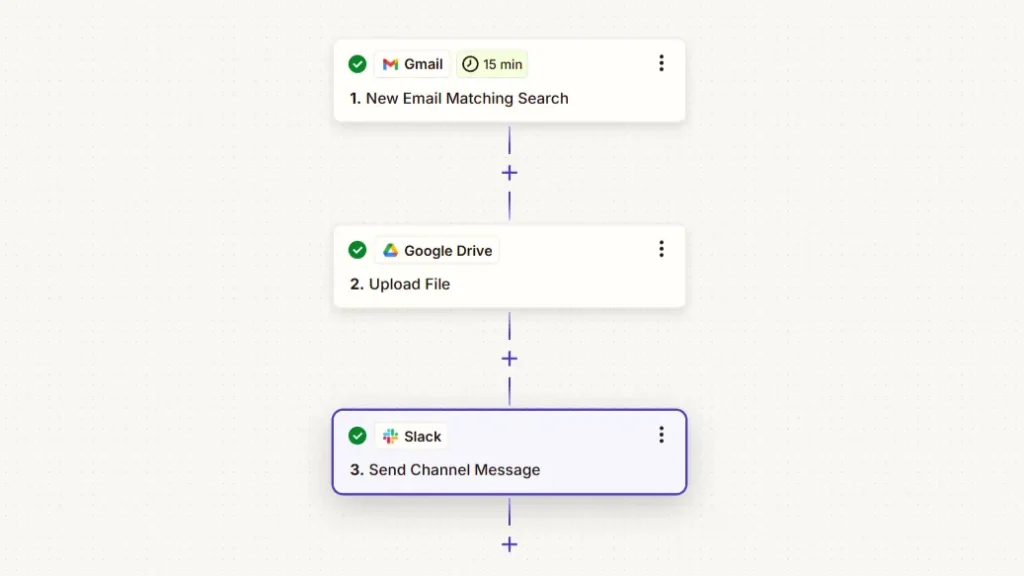
E no Make? Como Seria?
Só para teres uma ideia, no Make, em vez de uma lista vertical, terias algo como isto num canvas:
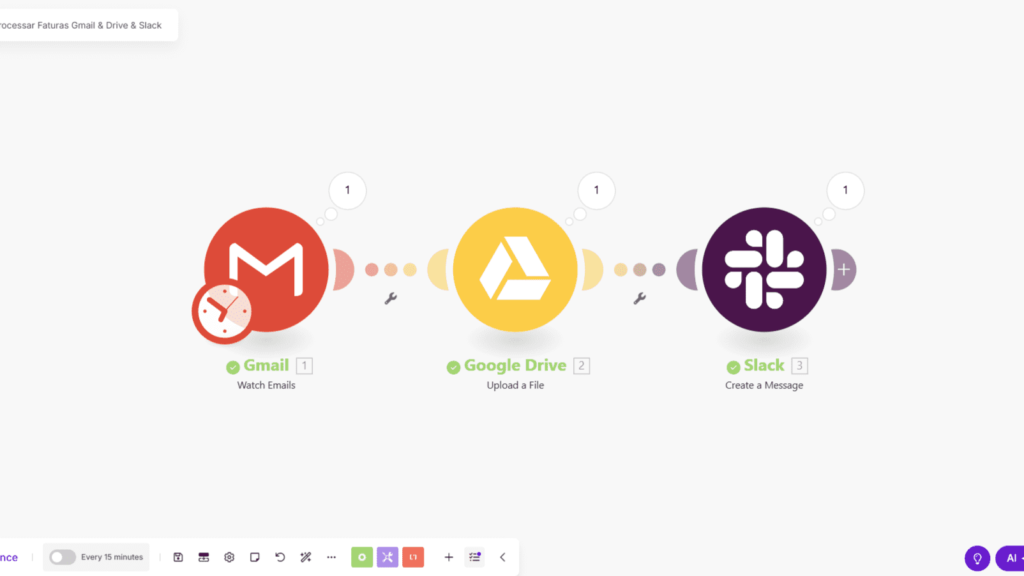
No Make, conectas as bolas de cada módulo com linhas e a configuração de cada módulo (conta, pasta e mapeamento dos dados) é feita ao clicar neles. A lógica é a mesma, a representação é que é diferente.
Como acabamos de ver, basta clicar, selecionar as opções nos menus e mapear os dados (ou seja, dizer ao passo X para usar a informação do passo Y) e esta é a essência da automatização No-Code.
Foi fácil, não foi?
Agora que quebraste o gelo, o céu é o limite!
Mais Ideias e Exemplos Inspiradores de Automatização com IA (Sem Código)
Já criaste a tua primeira automatização. Sentiste o poder. Agora, a tua mente provavelmente já está a fervilhar com outras possibilidades. Onde mais podes aplicar esta magia para recuperar tempo e simplificar a tua vida digital?
Vamos explorar mais alguns exemplos, muitos deles incorporam um toque de IA.
E lembre-te, a chave é combinar as plataformas de automatização (Zapier ou Make) com ferramentas de IA (ChatGPT ou Gemini ou Claude APIs ou outras ferramentas com IA) e as tuas apps do dia a dia.
- Exemplo 1: Triagem Inteligente de Leads do site
- Fluxo: Novo envio no Formulário do site (Typeform ou Google Forms ou WPForms) ➡️ Utilizar a IA para analisar o Pedido ➡️ Enviar para o Canal do Slack da Equipa Certa e/ou Adicionar ao CRM com Prioridade.
- Apps Envolvidas: Ferramenta de Formulários, OpenAI/Claude/Gemini (via Zapier ou Make), Slack, CRM (HubSpot ou Pipedrive, por exemplo).
- Funcionamento:
- Gatilho: Novo envio no Formulário.
- Ação IA: Envia o texto da mensagem do Formulário para a IA com um prompt como “Analisa este pedido de lead. Classifica-o como “Vendas Urgente” ou “Suporte Técnico” ou “Consulta Geral”. Responde apenas com uma destas 3 classificações.”.
- Ação Condicional (Router no Make ou Paths no Zapier): Com base na resposta da IA, se for “Vendas Urgente”, envia mensagem para o canal #vendas-urgente no Slack e cria um negócio no CRM com prioridade alta. Se for “Suporte Técnico”, cria um ticket no sistema de suporte ou envia para o canal #suporte no Slack. Se for “Consulta Geral”, adiciona à folha de cálculo “Leads Gerais“.
- Benefício: Encaminhamento automático e inteligente de leads, o que te permite poupar tempo de triagem manual e garante respostas mais rápidas.
- Exemplo 2: Criação de Conteúdo para as Redes Sociais
- Fluxo: Novo post publicado no site (WordPress ou RSS Feed, por exemplo) ➡️ Usar a IA para criar um resumo e sugerir posts para as redes sociais ➡️ Adicionar posts a uma Ferramenta de Agendamento Social.
- Apps Envolvidas: WordPress/RSS, OpenAI/Claude/Gemini (via Zapier ou Make), Buffer/Hootsuite/SocialBee (Agendador).
- Funcionamento:
- Gatilho: Novo post no site (via WordPress ou RSS feed), por exemplo.
- Ação IA: Envia o conteúdo do post para a IA com um prompt como “Lê este artigo. Escreve 1 tweet curto sobre ele. Escreve 1 post mais longo para LinkedIn/Facebook onde deves resumir os pontos-chave. Inclui hashtags relevantes.”
- Ação Agendador: Agarra nas sugestões da IA (podes ter um passo intermédio para aprovação por ti, se quiseres) e adiciona-as à fila de publicação no teu agendador de redes sociais.
- Benefício: Manutenção das redes sociais ativas com menos esforço manual de escrita.
- Exemplo 3: Resumo de Emails Longos e Criação de Tarefas
- Fluxo: Marcar um email Importante no Gmail (com uma etiqueta específica, por exemplo) ➡️ Utilizar a IA para Resumir o email ➡️ Adicionar Resumo e Link para o email como Tarefa no Todoist ou Trello ou Asana.
- Apps Envolvidas: Gmail, OpenAI/Claude/Gemini (via Zapier ou Make), Ferramenta de Gestão de Tarefas.
- Funcionamento:
- Gatilho: Novo email no Gmail com a etiqueta “ParaResumir“.
- Ação IA: Envia o corpo do email para a IA com um prompt como “Resume este email em 3 pontos-chave no máximo. Identifica todas as ações necessárias.”
- Ação Tarefa: Cria uma nova tarefa na tua ferramenta de To-Do:
- Título: “Agir sobre email: [Assunto do Email]”
- Descrição: “[Resumo da IA] \n\n Link para o email original: [Link do email do Gmail]”
- Data de Vencimento (Opcional): Podes tentar extrair datas do email com IA ou definir uma padrão.
- Benefício: Processamento rápido de emails longos, o que vai garantir que as ações importantes são capturadas e não se perdem na caixa de entrada.
- Exemplo 4: Monitorização de Reputação Online
- Fluxo: Nova Menção da Tua Marca ou Nome (por exemplo, Google Alerts ou Mention ou Brand24) ➡️ Usar a IA para Análise do Sentimento ➡️ Notificar no Slack apenas Menções Negativas ou Muito Positivas.
- Apps Envolvidas: Ferramenta de Monitorização/RSS, OpenAI/Claude/Gemini (via Zapier ou Make), Slack.
- Funcionamento:
- Gatilho: Nova menção detetada (via RSS feed do Google Alerts ou conector direto da ferramenta de monitorização).
- Ação IA: Envia o texto da menção para a IA com um prompt como “Analisa o sentimento deste texto sobre a [Tua Marca]. Classifica como “Positivo”, “Neutro” ou “Negativo”. Responde apenas com 1 destas palavras.”
- Ação Condicional (Filter no Zapier ou Router no Make): Só continuar se o sentimento for “Negativo” ou “Positivo”.
- Ação Slack: Enviar uma mensagem para um canal específico (por exemplo, #reputacao-online) com o texto da menção, o sentimento detetado pela IA e um link para a fonte.
- Benefício: Foco imediato nas menções que requerem atenção (crises ou oportunidades).
- Exemplo 5: Transcrição e Sumarização Automática de Reuniões
- Fluxo: Gravação de Reunião Online (por exemplo, Zoom ou Google Meet ou Teams) ➡️ Usar Ferramenta Específica para Transcrever e Sumarizar ➡️ Enviar Resumo e Transcrição por email aos Participantes e/ou Guardar numa Pasta Partilhada.
- Apps Envolvidas: Zoom ou Google Meet ou Teams, Otter.ai ou Fireflies.ai, Gmail, Google Drive ou SharePoint.
- Funcionamento:
- Conectas o Otter.ai ou Fireflies.ai à tua conta de calendário e/ou ferramenta de videoconferência.
- Dentro do Otter.ai ou Fireflies.ai, configuras para que entre automaticamente nas tuas reuniões agendadas (ou nas que convidas manualmente o “bot“.
- Após a reunião, a ferramenta processa o áudio, cria a transcrição e utiliza a IA para criar um resumo automaticamente, com os pontos-chave, ações e decisões.
- Ação (via Zapier ou Make): Enviar automaticamente um email com o resumo e link para a transcrição completa para todos os participantes ou guardar os ficheiros numa pasta específica no Google Drive ou SharePoint associada ao projeto ou reunião.
- Benefício: Poupança de tempo de ter de tomar notas manualmente.
Liberta a Tua Criatividade
Estes são apenas pontos de partida, podes utilizar a IA para personalizar emails de marketing com base nos interesses dos clientes extraídos do CRM, podes criar automaticamente relatórios simples ao combinar dados de várias fontes numa folha de cálculo e ao pedir à IA para escrever um resumo ou podes criar automaticamente imagens para os posts nas redes sociais com base no título ou tema. Pensa nas tuas próprias tarefas e desafios.
A Regra de Ouro é se consegues descrever o processo passo a passo, de forma lógica, e envolve apps digitais, há uma boa probabilidade de o poderes automatizar (pelo menos parcialmente) com estas ferramentas. Começa a experimentar hoje mesmo!
Dicas de Ouro para Te Tornares um Mestre da Automatização
Criar automatizações é excitante, mas para que elas realmente trabalhem para ti a longo prazo e não se tornem uma fonte de problemas, é crucial seguir algumas boas práticas. Aqui estão as Dicas de Ouro para te tornares um mestre da automatização No-Code eficaz e responsável:
- Dica 1: Começa Pequeno e Simples (A Regra Keep It Simple, Stupid):
- É tentador querer automatizar um processo super complexo logo de início, mas isso é a receita para a frustração. Começa com automatizações pequenas (1 gatilho e 1-2 ações) dá-te vitórias rápidas, aumenta a tua confiança e ajuda-te a entender os fundamentos da ferramenta escolhida.
- Escolhe uma tarefa da tua lista que seja de alta frequência mas baixa complexidade e automatiza isso primeiro. Depois, podes adicionar mais passos ou tentar algo um pouco mais ambicioso. vou-te dar um exemplo, começa por apenas guardar o anexo no Drive e só depois adiciona a notificação no Slack.
- Dica 2: Testa, Testa e Testa Novamente (Antes de Confiares Cegamente):
- Uma automatização mal configurada pode fazer mais mal do que bem (por exemplo, enviar emails errados ou apagar dados importantes). Nunca assumas que vai funcionar perfeitamente à primeira.
- Utiliza as funções de “Test Trigger” e “Test Action” extensivamente durante a configuração. Envia dados de teste diferentes (por exemplo, emails com e sem anexo e emails com assuntos variados) para ver como a automatização reage. Verifica os resultados em cada app (por exemplo, se o ficheiro apareceu no Google Drive ou se a mensagem apareceu coreeta no Slack). Testa, sempre, o fluxo completo algumas vezes manualmente, antes de publicares e deixares a correr livremente.
- Dica 3: Controla as Tuas Automatizações Regularmente:
- As automatizações podem falhar. As apps conectadas atualizam as suas APIs, as tuas senhas podem expirar, podes mudar a estrutura de uma pasta no Drive, entre muitas outras coisas que podem acontecer. Uma automatização que funcionava ontem pode falhar hoje sem qualquer aviso prévio.
- A maioria das plataformas (Zapier ou Make) tem um “Histórico de Tarefas” (Task History ou Run History) onde podes ver se as tuas automatizações correram com sucesso ou se houve algum erro. Verifica este histórico diariamente ou semanalmente.
- Configura notificações de erro (muitas plataformas permitem enviar-te um email se um Zap ou Scenario falhar repetidamente).
- Dica 4: Compreende os Limites e Custos das Ferramentas:
- As versões gratuitas são ótimas para começar, mas têm limites (como o número de tarefas (tasks) por mês ou a frequência de execução, por exemplo, os Zaps podem correr a cada 15 minutos na versão gratuita, enquanto que nas subscrições pagas a cada 1-2 minutos, o número de passos por automatização, o acesso a funções premium como Paths ou Filters). Se excederes os limites as tuas automatizações podem parar ou podes ter custos inesperados.
- Lê atentamente a página de preços da ferramenta escolhida. Faz uma estimativa de quantas vezes a tua automatização vai correr por mês e quantas tarefas vai consumir. Faz uma avaliação de se o custo de uma subcrição te compensa o tempo e valor que a automatizção te poupa.
- Dica 5: Pensa na Privacidade e Segurança dos Dados:
- Ao conectares apps, estás a dar permissão a uma ferramenta (Zapier ou Make) para aceder e utilizar os teus dados (por exemplo, emails, ficheiros ou contactos). É crucial fazê-lo de forma consciente.
- Utiliza sempre senhas fortes e únicas para todas as tuas contas.
- Sê especialmente cuidadoso se tratares com informação sensível (como, por exemplo, dados de clientes, informações financeiras ou dados pessoais).
- Se operares na União Europeia ou operares com dados de cidadãos europeus, tem em conta o RGPD (Regulamento Geral sobre a Proteção de Dados).
- Dica 6: Não Tentes Automatizar Tudo
- Nem todas as tarefas que podem ser automatizadas devem ser automatizadas. Há algumas tarefas que precisam do toque humano ou da empatia humana e há outras que são tão raras ou rápidas de fazer manualmente que o tempo gasto a construir e manter a automatização não compensa.
- Logo, é importante, antes de automatizar, perguntares-te quanto tempo a automatização te vai realmente poupar ou se a qualidade do resultado será igual ou melhor ou se o tempo que vou gastar a construir a automatização se justifica, lembra-te de priorizar as automatizações que resolvem grandes “dores” ou libertam quantidades significativas de tempo para as tarefas de maior valor.
- Dica 7: Documenta as Tuas Automatizações Complexas:
- Daqui a 6 meses, quando precisares de ajustar uma automatização com 5 passos e lógica condicional, vais agradecer a ti mesmo se tiveres deixado algumas notas. A documentação ajuda a lembrar porque fizeste certas escolhas, como funciona o fluxo e como o corrigir se algo falhar. Também é essencial se outra pessoa precisar de assumir a gestão das tuas automatizações.
- Para fazeres isto, simplesmente utiliza o campo da descrição dentro do Zapier ou Make para explicar o objetivo e a lógica da automatização. Para fluxos mais complexos, podes fazer um pequeno diagrama ou um documento simples a explicar os passos e as apps envolvidas.
Se seguires estas 7 Dicas de Ouro, vais construir um sistema de automatização robusto, fiável e que, verdadeiramente, te vai ajudar.
A automatização é uma ferramenta poderosa e usá-la com sabedoria é a chave para colher todos os seus benefícios.
O Futuro é Automático
Chegamos ao fim da nossa jornada pelo mundo da automatização inteligente sem código. Se começaste esta Guia a sentir que a IA e a automatização eram conceitos distantes e complexos, reservados a especialistas, espero que agora vejas as coisas de forma diferente.
A mensagem central é clara, a capacidade de automatizar tarefas e de usar a IA já não é um luxo ou uma competência para certos setores, é, hoje em dia, uma habilidade acessível e cada vez mais essencial no mundo digital e tu tens a capacidade de a dominar.
Não precisas de ser um génio da tecnologia, só precisas de ter vontade de experimentar e a capacidade de pensar logicamente sobre os teus próprios processos de trabalho. As ferramentas estão aí, mais fáceis de utilizar do que nunca.
O desafio que te deixo é simples, escolhe UMA tarefa da lista que criaste (ou uma nova que te tenha ocorrido) e tenta automatizá-la esta semana, para tal utiliza a versão gratuita do Zapier ou do Make, segue os passos que delineámos e não tenhas medo de clicar, de experimentar e de errar. Cada pequeno sucesso vai dar-te mais confiança. E qualquer ajuda que precises, podes contar com a IA&A.
